PS制作暗调沧桑金属质感的儿童照片
- 2021-05-18 16:57:58
- 来源/作者:互联网/佚名
- 己被围观次
本教程介绍用PhotoShop制作少数民族小男孩照片制作出暗调沧桑金属质感皮肤效果,主要运用应用图像来制作,想学金属质感皮肤的同学可以学习一下。
摁ctrl+shift+N新建一个图层

选择画笔,硬度为100%,前景色为白色,在如图所示的地方画出眼睛的高光

摁ctrl+shift+N再新建一个图层

将前景色设置为接近眼珠的颜色,如图
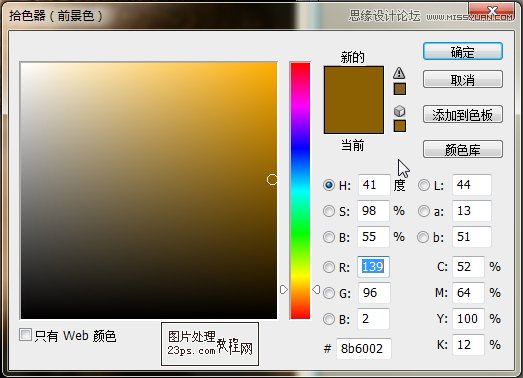
使用画笔,硬度100%,在图中所示地方画出图中的弧线

选择减淡工具,硬度为0%,范围:高光,曝光度20%

在刚才所画的弧线中间的部分涂抹,得到图中的效果

选择橡皮擦工具,模式:画笔,不透明度:50%

在刚才画的弧线边缘涂抹,并且把它擦成月牙形,如图所示

选择图层5,也就是弧线的那个图层,把不透明度设置为50%

摁ctrl+shift+alt+E印盖图层,得到图层6

点击选择“背景”图层,摁ctrl+J复制一层,得到“背景 副本”,再摁ctrl+shift+](“]”在回车键旁边)将图层置顶

摁着alt,用鼠标左键点击小方框里的图标得到一个黑色蒙板

选择画笔工具,不透明度20%,前景色为白色

在人物的头发上涂抹,进行提亮

(责任编辑:极限)
*PSjia.COM 倾力出品,转载请注明来自PS家园网(www.psjia.com)
下一篇:PS制作一张简单的情人节贺卡








